Viele DIY Projekte werden von Chaos an der Werkbank begleitet. Schraubenzieher, Lötkolben, Jumper Kabel, alles liegt kreuz und quer. Aufgeräumt wird meistens erst am Ende des Tages oder wenn das Projekt fertig ist. Mich hat diese Unordnung genervt, vorallem die Jumper Kabeln wollte ich nicht überall verteilt haben. Nachdem ich den Verbinder als Löthilfe für Jumperkabel und LED Streifen entworfen habe, kam mir eine Idee mit der ich sowohl das Chaos in den Griff bekam, als auch die Stabilität der Jumper Kabel PINs erhöhen konnte. Die Idee war eine Dupont Steckverbindung zu nutzen.
Das nachfolgende Bild zeigt eine solche Verbindung. Ich bin absolut begeistert davon wie praktisch diese Verbindungen im Alltag sind. Beispielsweise lassen sich mehrere LED Streifen über eine 4 PIN Dupont Steckverbindung mit einem Controller ohne zusätzliches Werkzeug zusammenschalten!
Das könnte dich auch interessieren: DIY Verbinder als Löthilfe für Jumperkabel und LED Streifen

Liste der Komponenten

CAD Design für Dupont Steckverbindung
- Welche Fertigungstoleranz haben die schwarzen Gehäuse der Jumper-Kabel?
- Welche Längen existieren für die schwarzen Gehäuse?
- Gibt es unterschiedliche Kabeldurchmesser?
- Wie groß muss die Nase am Deckel sein?
- Welches Material soll verwendet werden?
Material und Dimensionierung
Um 4 Jumper Kabel ins Gehäuse bringen zu können, habe ich ein Innenmaß von 10,6 mm gewählt. Für die Seitenwände wählte ich eine Dicke von 1,7 mm und für den Boden eine Stärke von 1,46 mm. Für die Außen-Abmessungen ergaben sich 4 mm x 14 mm x 25 mm.
Konstruktion des Deckels
Für den Deckel sind die Maße identisch zum Gehäuse, aber mit einem Zusatz für die herausstehenden Laschen mit den Nasen. Die Dimensionen der Laschen sind auf Grundlage meiner bisherigen Erfahrungen entstanden. Ich habe mich für ein zweites Laschen Pärchen entschieden, weil die Haltekraft dadurch erhöht wird und die Kraft sich besser verteilt. Außerdem, falls eine Lasche brechen sollte, würde der Deckel trotzdem sicher am Gehäuse halten.
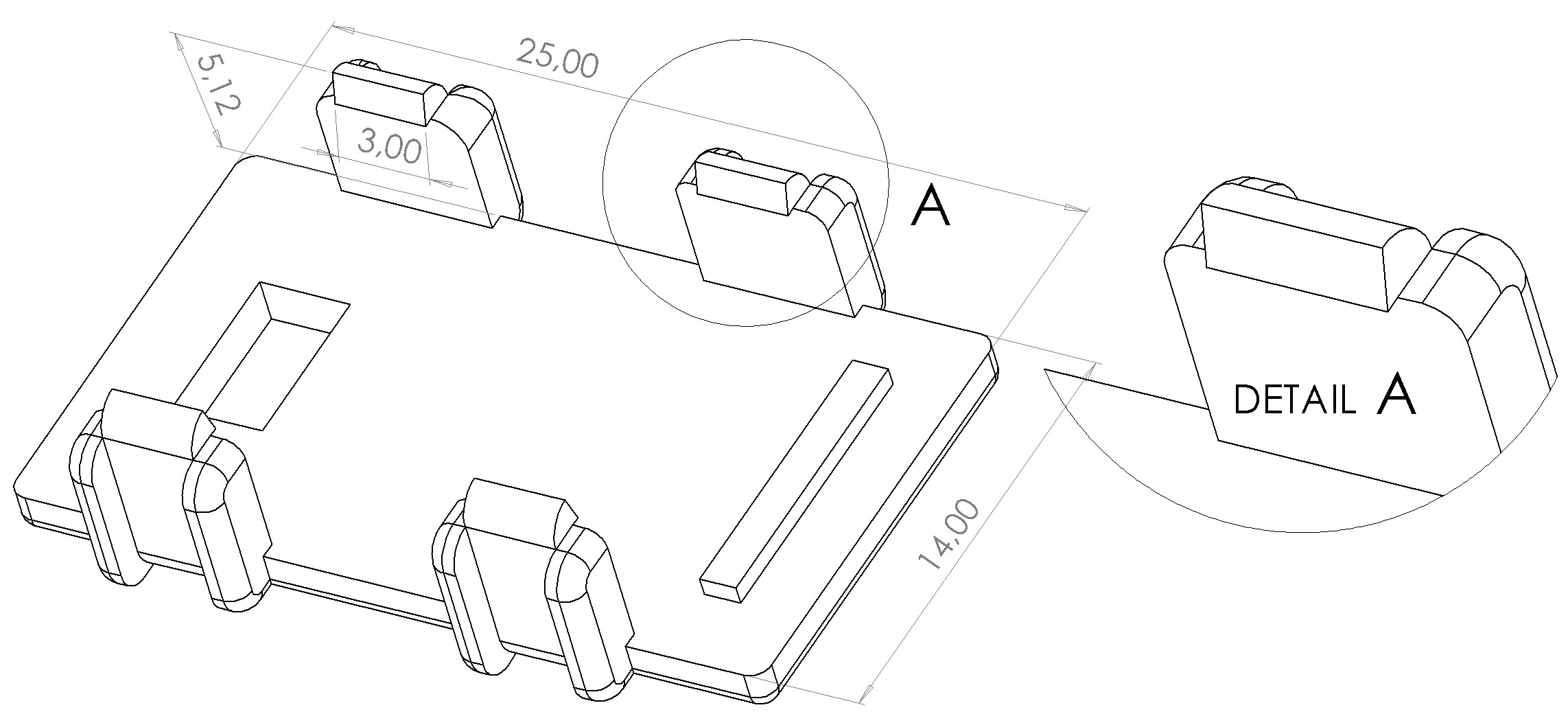
Wichtig ist die Form der Nase am Ende der Lasche (Detail A), da der 3D-Drucker dies nicht exakt so druckt wie am CAD konstruiert.
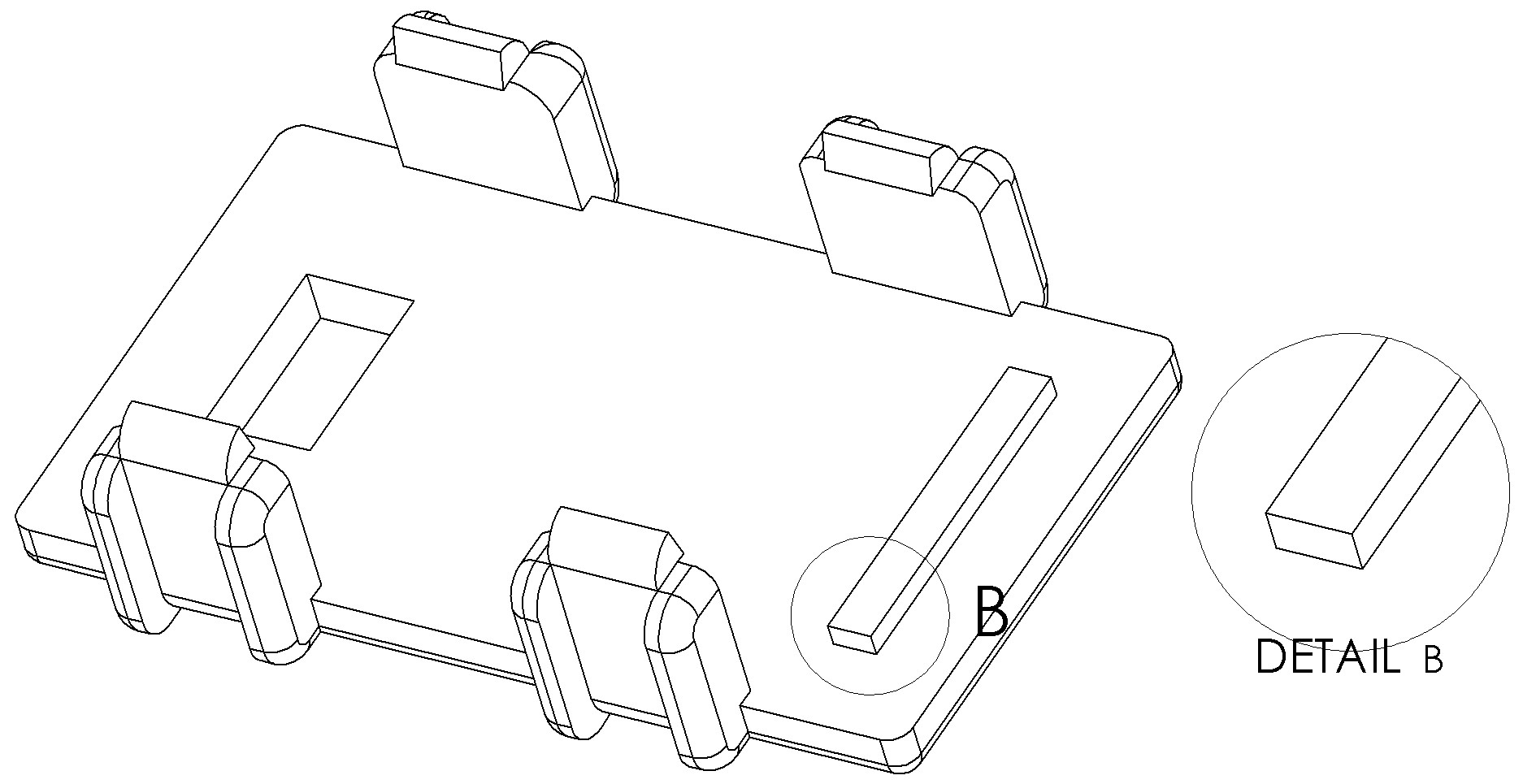
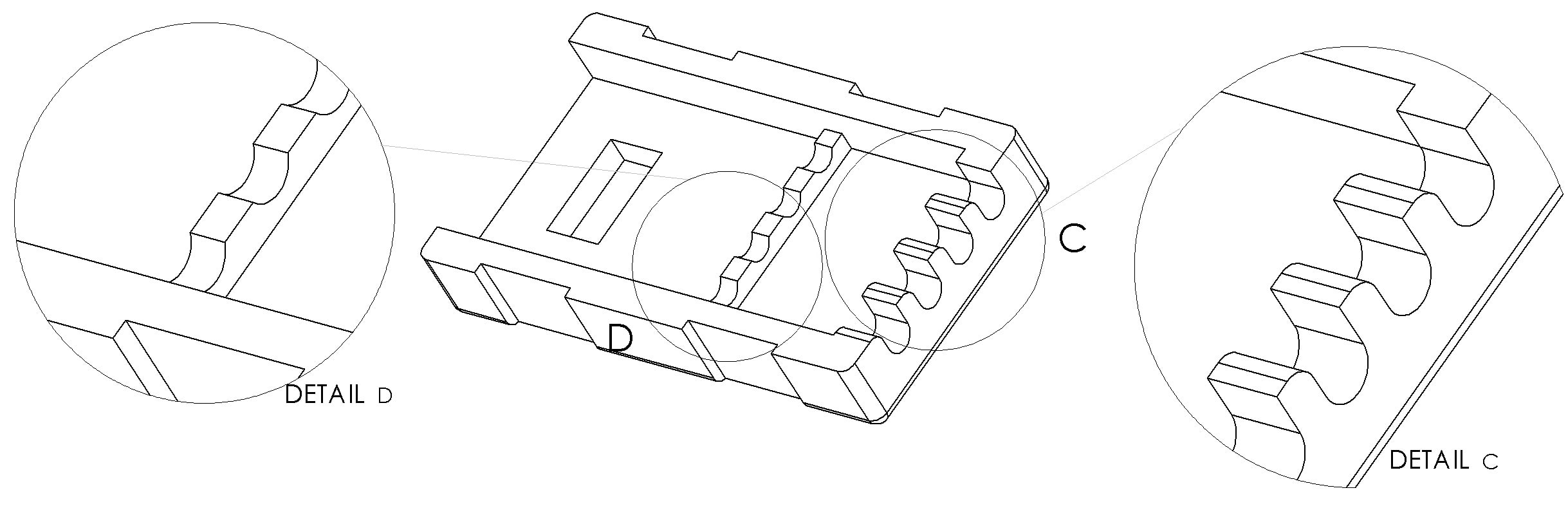
Die Abrundungen am Kabelsitz (Detail C) dienen der leichten Einführung der Kabel. Die Durchbrüche oder auch Fenster genannt waren ursprünglich für die Gegenseite eines Steckers als Haltepunkt gedacht. Dies habe ich aber verworfen, da das Haltemoment mehr als ausreichend ist. Die rechteckigen Durchbrüche helfen nun bei der Orientierung beim Zusammenbau.
Zusammenbau
Der Zusammenbau ist flott und kinderleicht. Das erste Dupont-Kabel legt man von vorne an eine der beiden Seitenwände und schiebt das Kabelgehäuse bis zum Anschlag (Detail D). Danach hält man das Gehäuse fest und zieht am Kabel um mögliches Spiel zwischen Crimp-Verbindung und Kabelgehäuse zu eliminieren. Das Kabel drückt man nun in die Kabelführung am Stecker Gehäuse. Analog die Vorgensweise mit Kabel Nummer 2, 3 und 4. Anschließend wird der Deckel auf das Gehäuse gedrückt bis es klickt.

Anwendungen
Ursprünglich hatte ich dieses Stecker Design für ein Projekt mit vielen 4PIN RGB-Streifen konstruiert. Nach kurzer Zeit merkte ich wie praktisch die Konstruktion war. Ich kann es für den Arduino, Sensoren, LED Streifen, Raspberry Pi und vieles mehr verwenden und das ohne Löten oder anders Werkzeug zu benutzen. Natürlich weiß ich, dass man z.B am Arduino zwischen den Steckern immer 2 PINs Abstand lassen muss, aber im Alltag stört das eigentlich nicht.

Vorteile der Dupont Steckverbindung:
- Schnelle Montage
- Universeller Einsatz
- Enorme Haltekraft
- Leicht zu drucken
Nachteile der Dupont Steckverbindung:
-
Größerer Platzbedarf
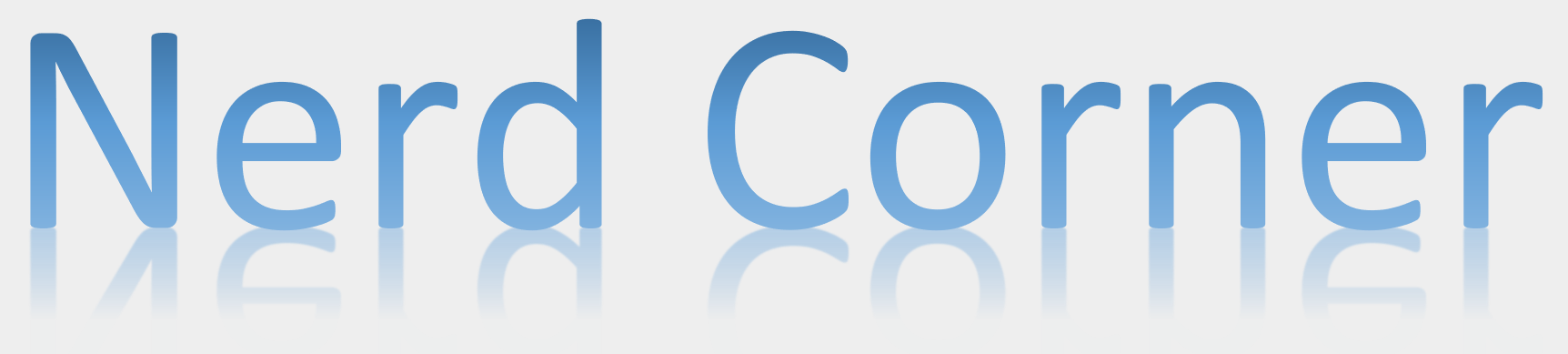




Das ist ein super Design für Dupont Steckverbindungen!
Sowas würde ich mir für die komplette Steckreihe (15 Pins) im Arduino Nano wünschen. Dann muss man sich nicht merken, welches Kabel in welchen Pin führt, wenn man die Konstruktion auseinander nimmt.
Liebe Grüße,
Viktor